

Adela D. Louie, 최근 업데이트 : June 25, 2024
우수한 품질을 탐색해보세요. 1080p 스크린 레코더 시각적으로 놀라운 환경에서 흐릿하고 픽셀화된 녹음에 작별을 고하세요. 검색을 중단하세요! 이 가이드는 필수적이고 선도적인 1080p 화면 녹화 소프트웨어를 공유합니다.
숙련된 콘텐츠 제작자이든, 초보자이든, 정규 교육자이든 관계없이 이 문서에서는 고품질 스크린 레코더 화면 녹화를 향상시킬 수 있습니다. 시작하자!
1부. 고품질 PC용 최고의 1080p 스크린 레코더2부. Mac 및 Windows용 최고의 10p 스크린 레코더 1080가지3부. 고화질 스크린 레코더 선택 팁파트 4. FAQ결론
FoneDog 스크린 레코더 최고 수준의 1080p 화면 녹화 솔루션을 찾는 PC 사용자에게 최고의 선택입니다. 화면과 카메라를 동시에 손쉽게 캡처할 수 있어 깨끗한 비디오 품질을 보장합니다. 통합된 소음 제거 및 사운드 향상 기술을 통해 오디오 녹음이 탁월합니다.
이 소프트웨어는 녹화하는 동안 지연이나 방해가 되는 로고가 발생하지 않도록 보장하여 매 순간의 본질을 보존합니다. 또한 사용자는 마이크를 통해 시스템 사운드를 활성화하고 녹음 과정에서 편리하게 스크린샷을 캡처할 수 있습니다. FoneDog Screen Recorder는 PC에서 고품질 화면 녹화를 원하는 모든 사람에게 필수 도구가 됩니다.
무료 다운로드
Windows의 경우
무료 다운로드
일반 Mac의 경우
무료 다운로드
M1, M2, M3용


정교하고 복잡한 비디오를 캡처할 때 최적의 결과를 얻으려면 화면 녹화를 다음과 같은 방식으로 수행하는 것이 좋습니다. 고화질 (HD) 최소 해상도는 720p입니다. 그럼에도 불구하고 특정 소프트웨어는 고품질 비디오 화면 캡처를 지원하지 않을 수 있습니다. 여기에서는 10p 해상도를 쉽게 처리할 수 있는 1080개의 스크린 레코더 목록을 선별했습니다.
이러한 응용 프로그램은 기능이 다양하지만 뛰어난 녹음 품질과 이미지 선명도에 대한 약속을 공유합니다. 귀하의 임무는 귀하의 필요에 가장 적합한 1080p 화면 녹화 소프트웨어를 선택하는 것입니다.
Veed.io는 화면 캡처, 수정 및 배포 분야에서 최고의 기능을 제공하는 포괄적인 솔루션으로 돋보입니다. Windows 및 macOS 운영 체제와 모두 호환됩니다. Veed를 통해 사용자는 다음을 수행할 수 있습니다. 오디오 캡처, 웹캠 영상 및 화면 콘텐츠. 또한 다양한 레이어 선택을 제공하여 사용자가 원하는 대로 화면의 어느 위치에나 위치를 지정할 수 있습니다.
장점:
단점: 제한된 편집 기능
liteCam HD는 Windows PC 사용자를 위해 맞춤화된 직관적인 화면 캡처 솔루션입니다. 이 소프트웨어를 사용하면 사용자는 화면상의 모든 작업을 깨끗한 고화질로 포착하고 문서화할 수 있습니다. 스트리밍 비디오, 웹세미나, 게임 세션 등 다양한 콘텐츠를 능숙하게 녹화하는 최적의 화면 캡처 도구로 자리매김했습니다.
최첨단 기술로 차별화된 liteCam HD는 완벽한 품질을 유지하면서 향상된 압축 및 가속화된 속도를 특징으로 하는 뛰어난 화면 녹화 성능을 보장합니다. 또한 녹화된 HD 콘텐츠를 MP4 또는 WMV 형식으로 원활하게 변환하여 YouTube와 같은 플랫폼에서 편리하게 공유할 수 있습니다.
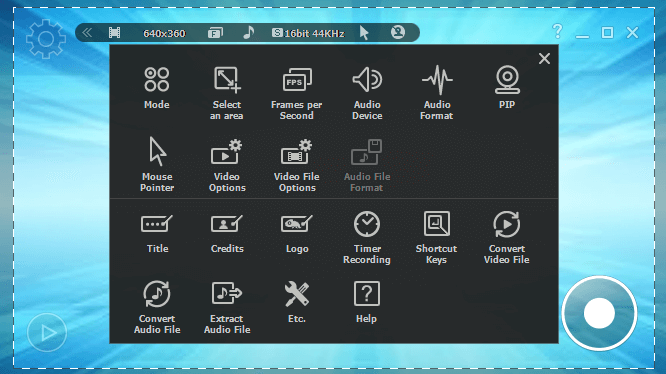
장점:
단점 :
화면 캡처를 위한 포괄적인 웹 기반 솔루션인 RecordCast는 모니터에 표시되는 모든 주목할만한 콘텐츠를 효과적으로 포착합니다. 능숙한 온라인 1080p 화면 녹화 도구로 작동하는 이 도구는 필수 소프트웨어 설치나 플러그인 통합 없이 원활하게 작동하므로 단 몇 번의 클릭만으로 온라인 콘텐츠를 쉽게 문서화할 수 있습니다.
장점:
단점: 무료 버전은 비디오 녹화 시간을 최대 5분으로 제한합니다.
Movavi 화면 녹화 애플리케이션을 사용하면 오디오와 함께 화면을 쉽게 캡처할 수 있어 고화질 비디오 튜토리얼, 프레젠테이션 및 데모를 쉽게 만들 수 있습니다. 다음과 같은 다양한 활동을 기록하는 데 도움이 됩니다. Skype: 대화, 온라인 메시징, 스트리밍 콘텐츠, 게임 세션 등. 또한 사용자는 녹화 구성을 미세 조정하여 비디오 콘텐츠의 품질과 크기를 조정할 수 있습니다.
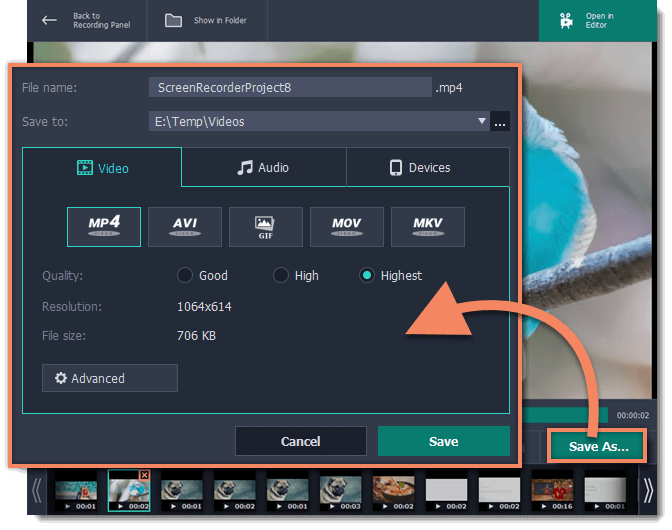
장점:
단점 :
Blueberry Software에서 제작한 Flashback Express는 복잡하지 않은 고화질 화면 녹화 응용 프로그램입니다. Windows 및 Mac 플랫폼 모두에 적합하며 손쉬운 비디오 콘텐츠 제작을 위해 게이머, 교육자 및 기업 사이에서 선호되는 선택입니다.
Flashback Express를 사용하면 사용자가 화면, 웹캠 피드 및 오디오를 동시에 캡처할 수 있습니다. 통합된 비디오 편집기를 통해 원활한 편집을 더욱 용이하게 하고 최종 비디오에 대한 다양한 출력 형식을 제공합니다.
장점:
단점 :
Flixier는 사용자가 간단한 클릭만으로 3분 이내에 놀라운 비디오를 만들고 실시간으로 공동 작업하며 작업을 빠르게 게시할 수 있는 인터넷 기반 비디오 편집 도구입니다. 팀 구성원 간의 원활한 프로젝트 동기화를 촉진하고 즉각적인 파일 공유를 가능하게 합니다.
완료되면 사용자는 단 한 번의 클릭으로 다양한 소셜 미디어 플랫폼에 비디오를 쉽게 게시할 수 있습니다. 또한 이 화면 녹화 기능은 전문가와 비디오 편집자의 요구 사항을 충족하기 위해 풀 HD 출력을 제공합니다.
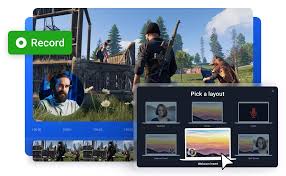
장점:
단점: 편집 속도가 상대적으로 느립니다.
Ezvid는 Windows 운영 체제에 맞춰진 무료 HD 비디오 제작 응용 프로그램입니다. 주요 기능은 교육 또는 지침 기반 비디오 콘텐츠 제작에 관한 것이지만 유틸리티는 다양한 응용 프로그램에 걸쳐 있습니다. 고화질 비디오를 개인용 컴퓨터에 저장하거나 YouTube에 신속하게 업로드할 수 있는 옵션이 있습니다.
장점:
단점 :
Camtasia는 화면 캡처 및 비디오 편집 소프트웨어를 나타냅니다. 이 선명한 스크린 레코더는 Windows 및 Mac 운영 체제에서 호환되는 것으로 보이며 콘텐츠 제작자, 교사 및 기업을 포함한 다양한 사용자가 1080p 또는 4K 품질로 제작된 비디오 영상을 제작하는 데 광범위하게 사용됩니다.
또한 Camtasia를 사용하면 재미있는 대화형 테스트 및 평가를 더 쉽게 만들 수 있습니다. 사용자는 YouTube 및 Vimeo와 같은 인기 있는 동영상 공유 사이트는 물론 LinkedIn 내부에도 동영상을 쉽게 게시할 수 있습니다.
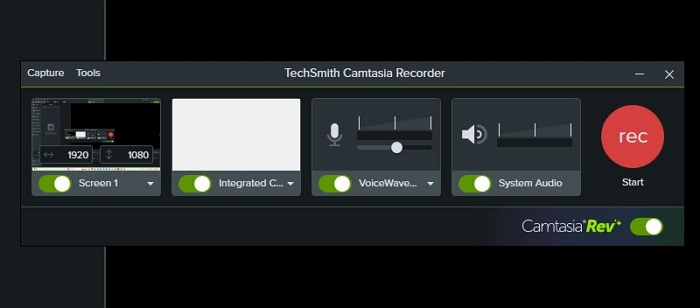
장점:
단점 :
Panopto를 사용하면 워터마크 없이 손쉽게 화면을 캡처할 수 있습니다. 최고의 온라인 영상 제작을 위한 화면캡처에 대한 최적의 솔루션을 제시합니다. 이 화면 캡처 도구를 통해 사용자는 전체 화면이나 특정 영역을 쉽게 녹화하고, 웹캠을 통합하고, 음성 해설을 통해 비디오를 개인화할 수 있습니다. 또한 사용자는 캡처한 비디오를 YouTube나 대체 스트리밍 플랫폼에 원활하게 업로드할 수 있습니다.
장점:
단점 :
ScreenApp은 전체 화면 기능을 제공하는 뛰어난 웹 기반 레코더입니다. 이 애플리케이션을 사용하면 사용자는 웹캠, 마이크 및 시스템 오디오를 포함하거나 제외하는 옵션을 통해 최대 3시간 동안 연속 녹음 세션에 참여할 수 있습니다. 또한 세련된 최종 제품을 위해 줌 및 카메라 녹화 편집을 용이하게 합니다. 사용자는 녹음을 편리하게 다듬고 병합하여 원하지 않는 부분을 제거할 수 있습니다.
장점:
단점 :
이 섹션에서는 PC용 1080p 화면 레코더 소프트웨어를 선택할 때 고려해야 할 사항을 간략하게 설명합니다.
확실히, 특정 화면 캡처 응용 프로그램은 계획된 녹화를 설정하는 기능을 제공하여 미리 정해진 시간에 자동으로 녹화가 시작되도록 합니다.
4 × 3,840 픽셀의 인상적인 품질을 제공하는 2,160K 해상도를 선택하면 4배 더 많은 픽셀 해상도를 제공합니다. 이를 통해 4K로 캡처된 모든 비디오, 이벤트, 웹캐스트 또는 프로그램은 시간이 지나도 관련성과 품질을 유지할 수 있습니다. 소스 비디오를 1080K에서 변환하여 Full HD로 변환하면 제작 가치가 향상되는 동시에 원래 XNUMXp 품질로 촬영한 영상보다 더 뛰어난 다양성을 제공합니다.
사람들은 또한 읽습니다[4가지 방법] 2024년 크롬북에서 화면 녹화하는 방법Windows/Mac/Phone용 최고의 내부 오디오 레코더 14가지
결론적으로 이 내용을 모두 알고 나면 1080p 스크린 레코더 고품질 녹음을 완벽하게 캡처하려는 PC 사용자에게 훌륭한 지식을 제공합니다. FoneDog 스크린 레코더는 손쉬운 사용성과 함께 탁월한 비디오 및 오디오 품질을 제공하는 최고의 선택으로 등장합니다.
원활한 녹음 기능과 편리한 기능을 갖춘 이 제품은 화면 경험을 선명하고 정확하게 보존하고 공유하려는 모든 사람에게 필수품입니다. 선명한 녹음 세션을 즐겨보세요!
코멘트 남김
Comment
스크린 레코더
웹캠과 오디오로 화면을 캡처하는 강력한 화면 녹화 소프트웨어입니다.
Hot Articles
/
흥미있는둔한
/
단순한어려운
감사합니다! 선택은 다음과 같습니다.
우수한
평가: 4.7 / 5 ( 69 등급)